1、新建文档,尺寸950x270,填充背景色#ce0a2f
2、制作长方形,可尽量长,填充颜色:#2d2d2d,旋转45度,复制图层,水平翻转,

3、将其中一个长方形混合模式设置为:滤色
4、将两个图层编组,组的混合模式设置为:强光,透明度设置为:50%
5、复制图层组,新的图层组混合模式设置为:颜色减淡,使用移动工具往下偏移几像素
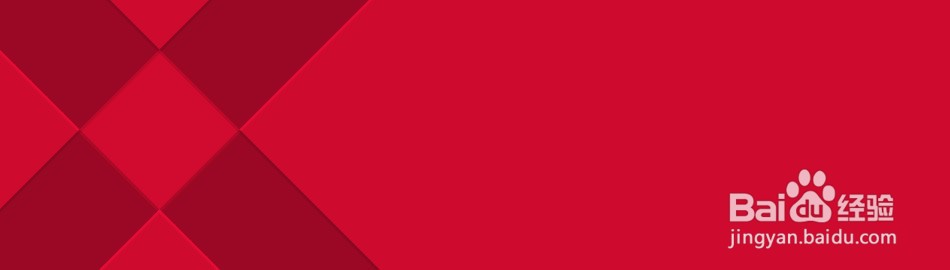
6、现在左边的图形已经完成,把全部组复制一份,水平翻转到右边

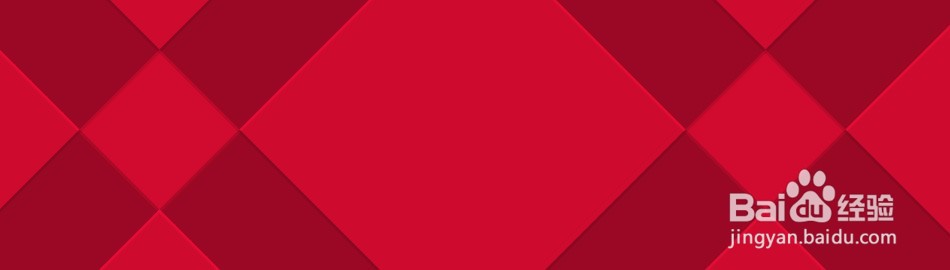
7、背景纯色比较单调,增加一点质感,滤镜->杂色->数量5
8、再有加入一些星空之类的图片,混合模式设置为:叠加

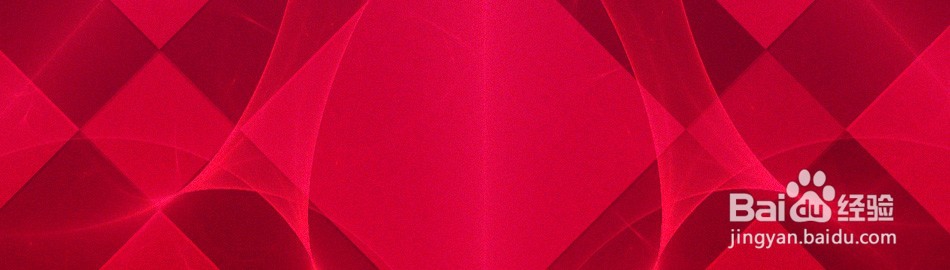
9、文字做两个,一个使用渐变叠加:(字体:方正粗谭黑魑徒扮阙简体,渐变叠加颜色条:#ffbd3a ->#ffeb7f->#ffffff)一个纯颜色:#4f1243

